Win10的win键没有反应怎么办?Win10的win键没有反应的解决方法
Win10的win键没有反应怎么办?Win10可以说是现在最常用的系统之一,而最近有不少小伙伴突然发现自己电脑的Win键突然没有反应,那么碰到这个问题应该怎么办呢?下面就和小编一起来看看有什么解决方法吧。

更新日期:2023-07-19
来源:系统之家
Win10下载软件被阻止无法安装怎么解决?有时候在下载并安装软件的过程中,我们可能会遭遇到一个令人烦恼的问题,那就是系统会阻止我们的下载行为,从而导致我们无法成功安装我们需要的软件,这个问题不仅仅是个别用户的困扰,也是系统广泛使用下的普遍现象,以下小编给大家提供简单的解决方法,帮助大家顺利安装软件。
解决方法:
1. 在浏览器页面点击右上角的三条杠。
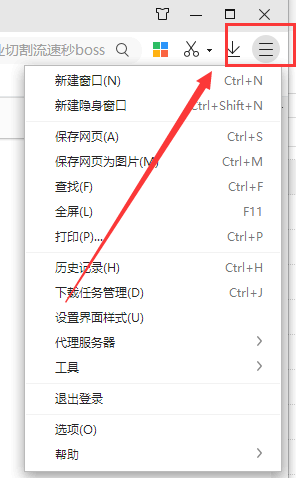
2. 在弹出的菜单栏中点击“选项”或者“设置”(不同浏览器下拉框目录有一些不同)进入。
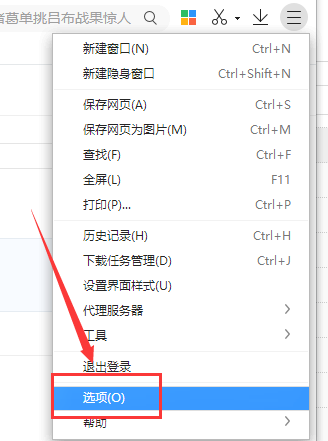
3. 在左侧的选项中点击“高级设置”进入。
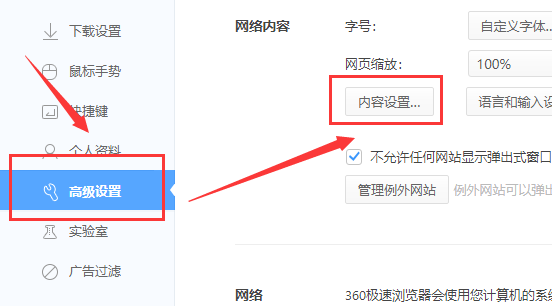
4. 在“网页设置”下点击“网页内容高级设置”。
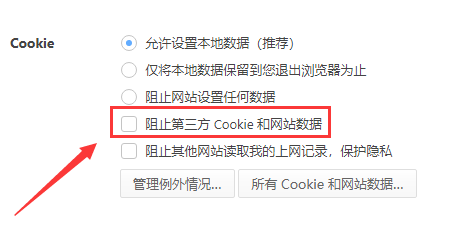
5. 在“Cookie”下将“阻止第三方Cookie和网站数据”前的勾选去掉即可。
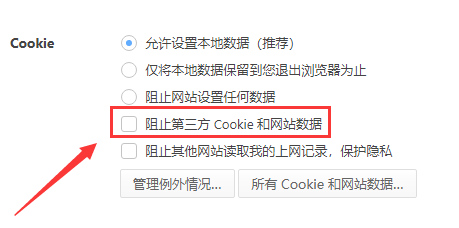
6. 如果以上方法无效,那建议把所有安全软件都退出或禁用。
Win10的win键没有反应怎么办?Win10的win键没有反应的解决方法
Win10的win键没有反应怎么办?Win10可以说是现在最常用的系统之一,而最近有不少小伙伴突然发现自己电脑的Win键突然没有反应,那么碰到这个问题应该怎么办呢?下面就和小编一起来看看有什么解决方法吧。

Win10如何开机记住密码自动登录?Win10系统开机自动登录方法分享
Win10如何开机记住密码自动登录?在设置了电脑的开机密码之后,我们开机了之后就需要去进行密码的输入。有的用户会觉得每次输入密码比较麻烦,但是自己又不想去将密码给去除掉。那么有什么方法可以设置记住密码,直接进行快速登录呢?接下来一起来看看详细的操作方法分享吧。

Win10电脑定时开机功能在哪里?Win10系统设置自动关机操作教学
Win10电脑定时开机功能在哪里?为了更加省电,我们可以设置电脑自动关机,因为很多用户在使用电脑的时候都有一个习惯,就是将电脑一直待机,这样时间久了对电脑的硬件来说有一定的损耗,而且耗电量也会很大。对于常常忘记将电脑关机的的用户,怎么去设置电脑自动关机呢?接下来一起来看看操作的方法吧。

Win10玩游戏如何窗口化?Win10游戏窗口化的方法
Win10系统可以说是最常用的系统之一,使用的用户也是非常多,不过最近有一些小伙伴玩游戏时候想直接设置成窗口模式打开却不知如何操作,那么碰到这个问题应该怎么办呢?下面就和小编一起来看看具体的操作方法吧。

Win10电脑玩魔兽不是全屏怎么办?Win10魔兽全屏分辨率调节方法教学
Win10电脑玩魔兽不是全屏怎么办?魔兽是非常经典的一款电脑游戏,有着很多忠实的老玩家。有用户在电脑上运行这款游戏的时候,发现游戏的画面不是全屏的。玩过这款游戏的用户都知道这款游戏全屏操作才会有更好的玩耍体验。那么Win10魔兽全屏分辨率怎么去进行调节呢?接下来我们一起来看看具体的调节方法分享吧。

Win10系统打字输入法不显示怎么回事?Win10输入法不显示解决方法
Win10系统打字输入法不显示怎么回事?有用户在电脑聊天打字的时候,输入法的文字框无法显示,这样我们就不能去选择自己需要的文字来使用了。输入法不显示一般是输入法软件出现了问题,我们可以使用其他输入法软件。如果其他输入法可以使用,那么我们可以将原来的输入法卸载重装,安装最新版这样就可以使用了。

Win10系统如何设置禁止文件夹写入?Win10设置禁止文件夹写入方法
相信有很多小伙伴经常会在自己的电脑内存储一些重要的文件,这时候如果担心这些文件被别人进行一些操作,可以设置禁止文件夹写入,那具体怎么操作呢?下面小编就给大家分享一下详细的设置方法,特别适合一些办公族等人员使用。

Win10电脑怎么设置连接手机?Win10电脑连接手机的方法
相信有许多用户在使用电脑的时候,都会使用到手机,但对于一些用户来说,有时候也是需要通过手机和电脑的链接来进行一些文件的传输,那么我们要怎么把手机连接至电脑呢?下面小编就带着大家一起看看方法吧!

Win10系统metro界面怎么恢复为传统桌面?metro界面恢复为传统桌面的方法
最近有不少win10用户将桌面改成比较美观的metro桌面,但使用一段时间之后就有一些小伙伴想恢复传统桌面却不知道如何操作?那么有什么办法可以让win10变回传统桌面呢?下面就跟着小编一起来看看具体的操作方法吧。

Win10玩游戏缺少steam_api.dll文件怎么办?steam_api.dll文件下载分享
Win10玩游戏缺少steam_api.dll文件怎么办?有用户在电脑上安装的一些steam在运行的时候总是出现错误,当运行游戏时,桌面就会出现一个提示说缺少了游戏文件steam_api.dll。其实这个文件是该平台游戏运行的一个基础程序,既然说缺少了文件,我们直接去进行文件的安装就可以了,一起开看看具体的解决方法吧。

Win10你的电脑遇到问题需要重新启动怎么办?
我们在使用电脑的时候,相信大家都遇到过你的电脑遇到问题需要重新启动,这一情况一般是系统中软件冲突导致的,如果你不清楚怎么解决的话,下文小编整理了四种解决方法,我们可以试着解决看看,希望可以帮到你!

Win10任务栏假死怎么彻底解决?Win10任务栏卡住无法操作解决方法
Win10任务栏假死怎么彻底解决?电脑开机之后,其他的功能都是可以正常操作的,但是桌面底部的任务栏却无法操作,点击没有任何的反应。那么这个情况怎么去进行任务栏的修复呢?一起来看看以下的几种解决方法教学吧。

Win10提示ms-gamingoverlay怎么办?Win10经常提示ms-gamingoverlay的解决方法
Win10提示ms-gamingoverlay怎么办?Win10系统可以说是最常用的系统之一,但有不少小伙伴反应说在玩游戏的时候经常弹出ms-gamingoverlay的选项,那么碰到这种情况应该如何解决呢?下面就和小编一起来看看有什么解决方法。

Win10一玩游戏CPU就占用100%怎么办?
近期有游戏玩家用户反馈,自己的电脑只要运行游戏,就很容易出现CPU的占用率100%的情况,但是一旦开启游戏,内存占用率就马上飙升到100%了,导致电脑发烫、卡顿,让游戏的进展也不是很顺利。这是怎么回事呢?有没有什么方法可以解决呢?我们来看看吧。

华硕T100怎么重装Win10系统?华硕T100怎么重装系统详细内容
华硕T100是一款优秀的笔记本,使用的用户也不少,但我们在使用过程中往往会有因为各种原因而选择去重装系统,但很多小伙伴并不清楚如何去操作,如果您不知道怎么重装华硕T100系统就快来本站一起看看吧。
